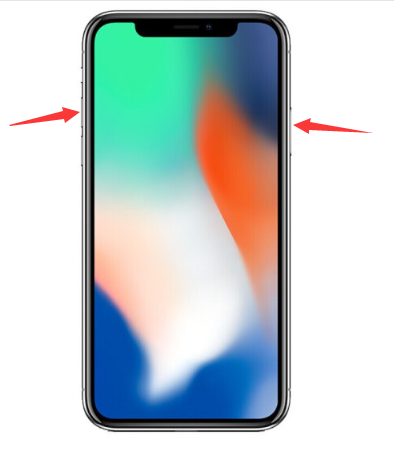
无论是在计算机还是手机上,我们通常都需要使用屏幕截图功能。所以问题来了,你们知道批给你过手机的屏幕截图怎么用吗?如果您不知道,没关系。接下来小编了来将整理的苹果手机截图教程分享给大家。
苹果手机怎么截图:
方法一
同时,按住iPhone的“电源键和音量调高键”以截屏。
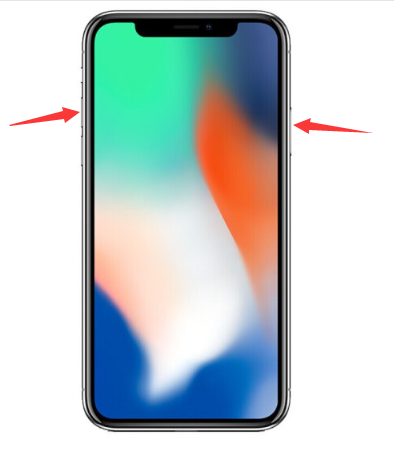
方法二,
1.首先,打开Apple手机的“设置”功能,找到“通用”,然后点击进入。
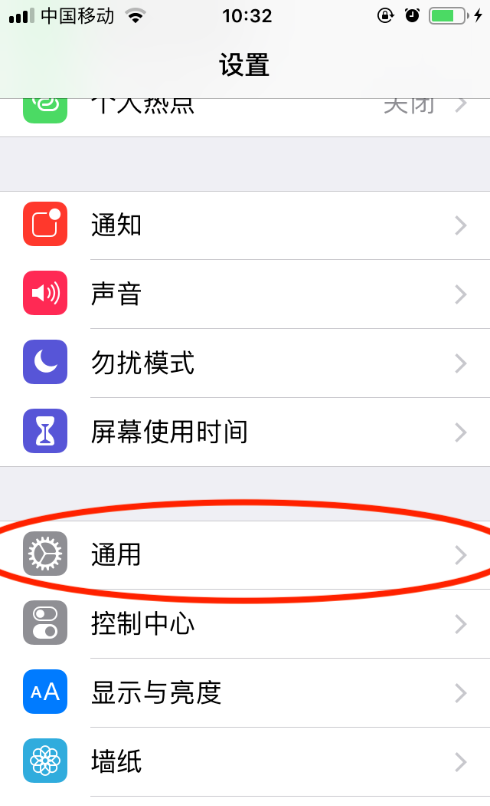
2.单击下一步。
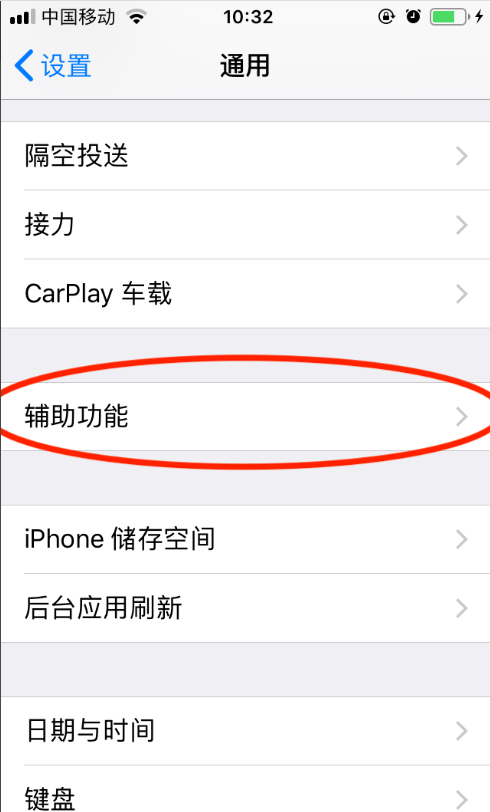
3.单击“辅助触控”进入。
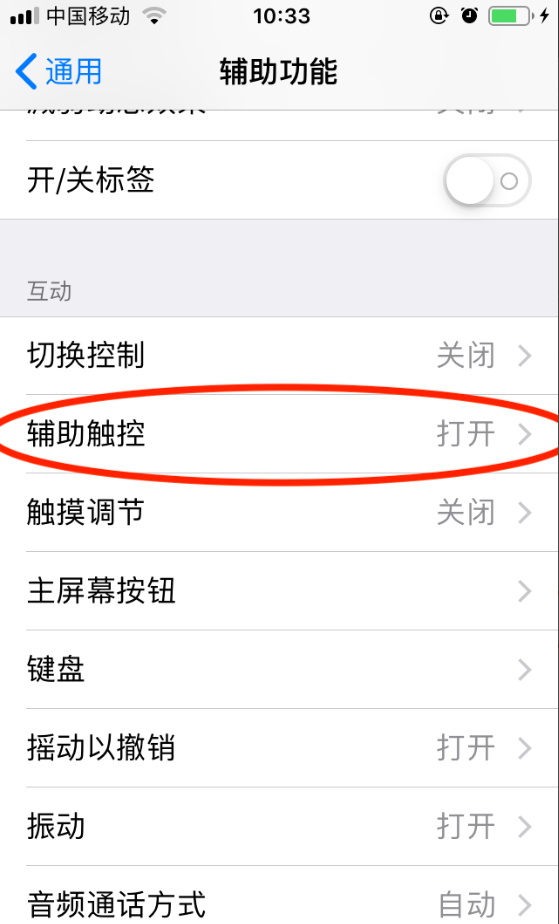
4.打开“辅助触控”,然后选择“自定义顶部菜单”进入。
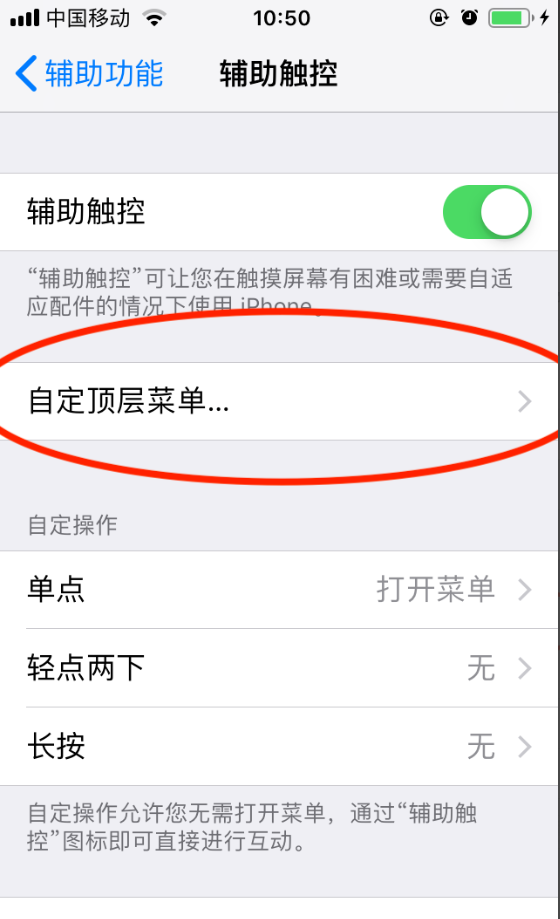
5.自定义顶部菜单最多只能添加4个图标。我们单击右下角的“添加”按钮以添加“屏幕截图”,并在完成后返回到苹果手机动桌面。
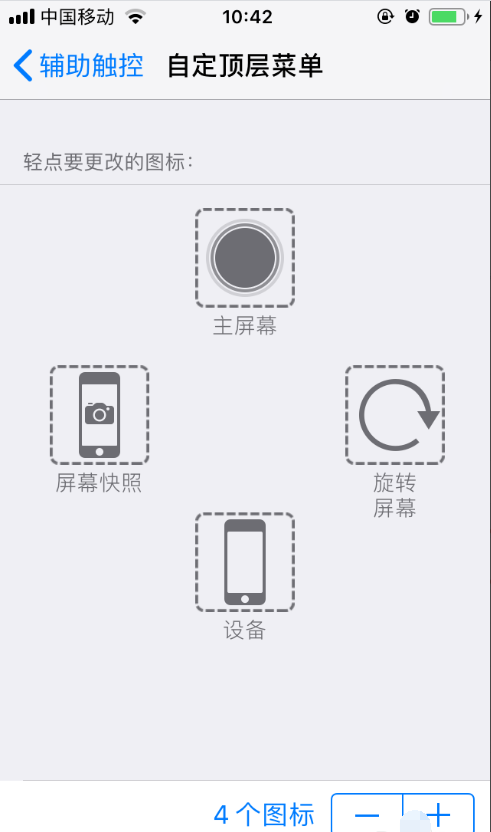
6.我们会发现一个半透明的框出现在桌面上。单击后,选择“截屏”以截屏。
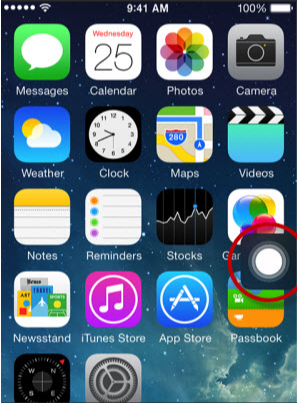
关于如何在Apple手机上截图的问题到此为止。






 粤公网安备 44130202001059号
粤公网安备 44130202001059号